Coincheckで仮想通貨を購入したら、あとはメタマスクに送金すればOpenSeaでNFTを購入できます。この記事では、Coincheckの口座からメタマスクに仮想通貨を送金する手順を解説します。
 Cavi
Caviスクショを多数使って送金手順をわかりやすく解説していくので、初心者でもこの記事を読めば迷わず送金できますよ!
まだメタマスクをインストールしていない人は、以下の記事を参照してインストールしてください。
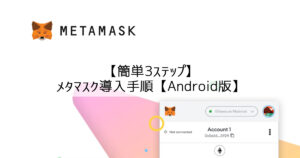
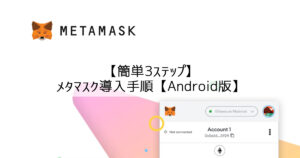
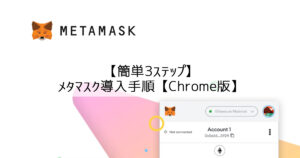
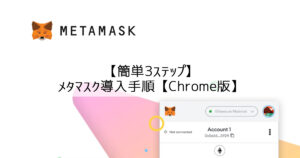



それでは早速説明していきます!
アプリで送金
Coincheckでは、アプリまたはWEB(ブラウザ)で仮想通貨を送金できます。まずは、アプリで送金する手順を説明していきます。
ウォレットで「送金」を選ぶ
Coincheckアプリにログインし、トップ画面で「ウォレット」をタップします。
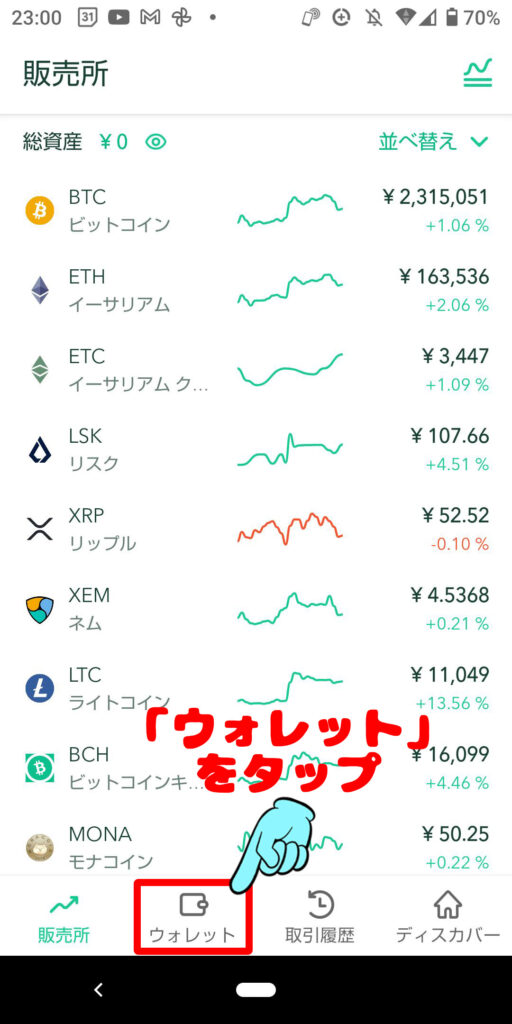
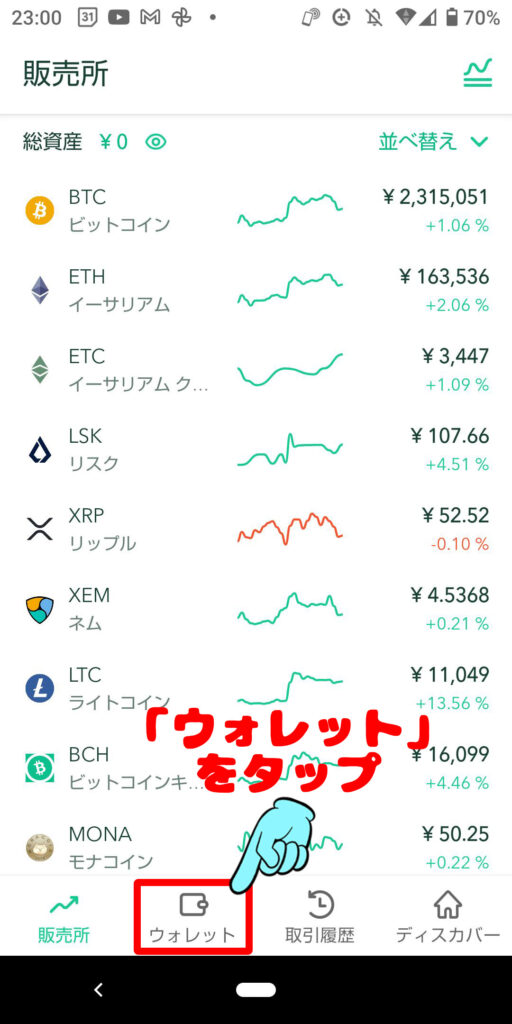
表示された通貨の中から送金したい通貨をタップします。
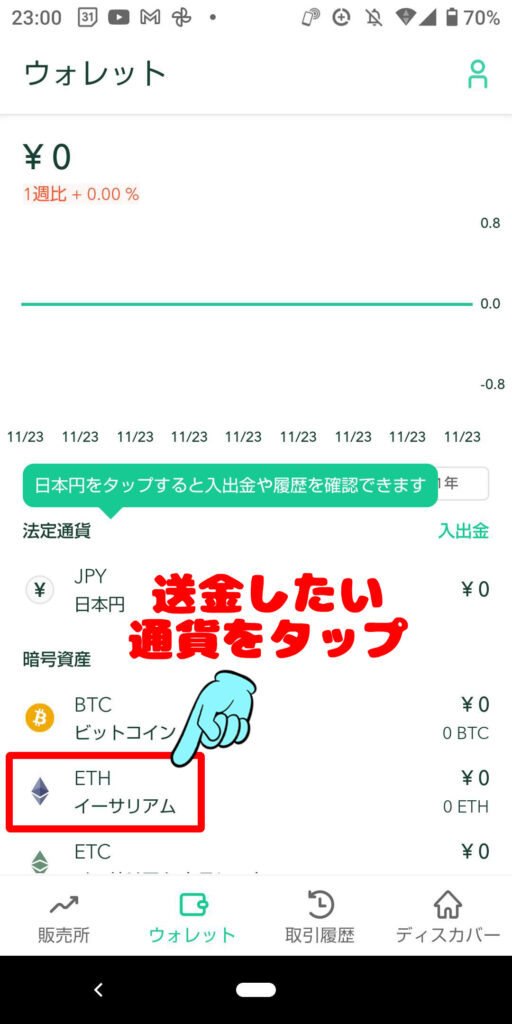
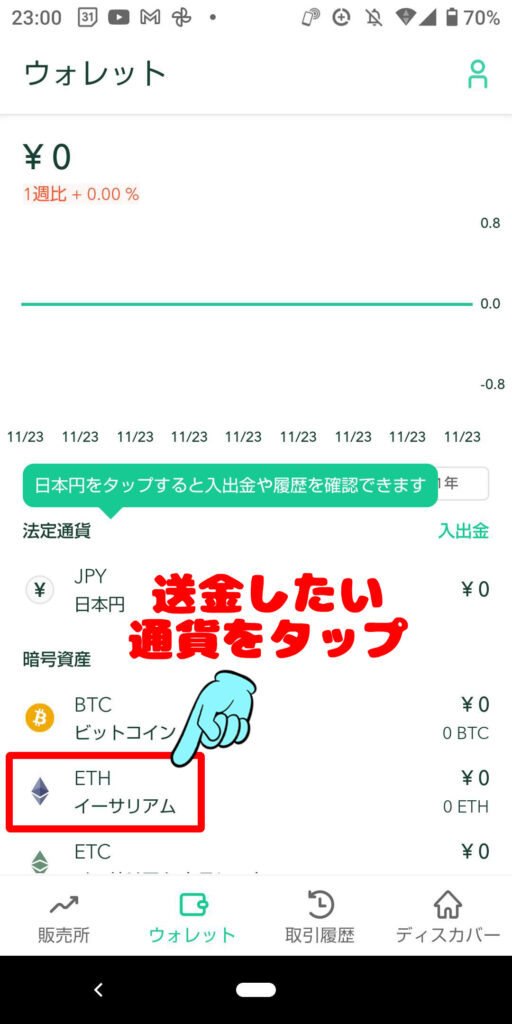
「送金」をタップします。
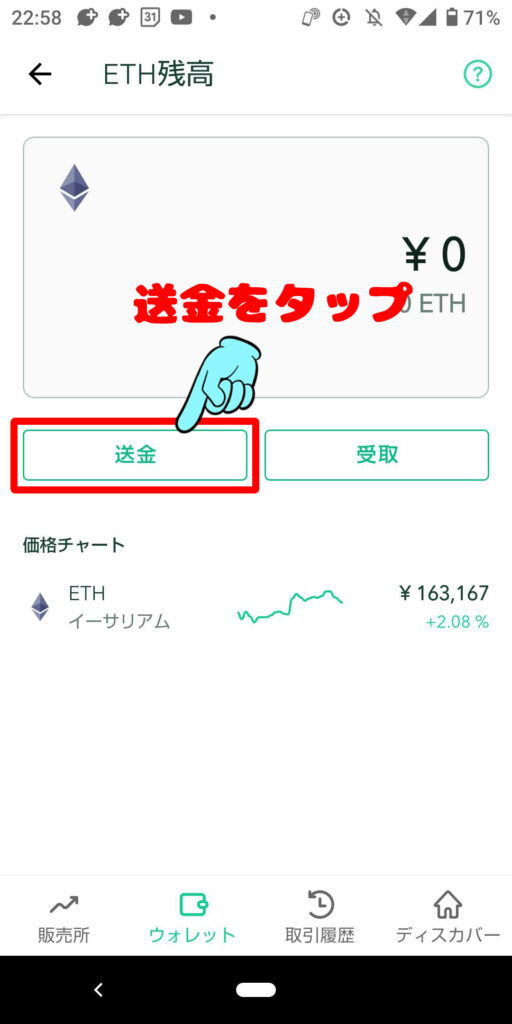
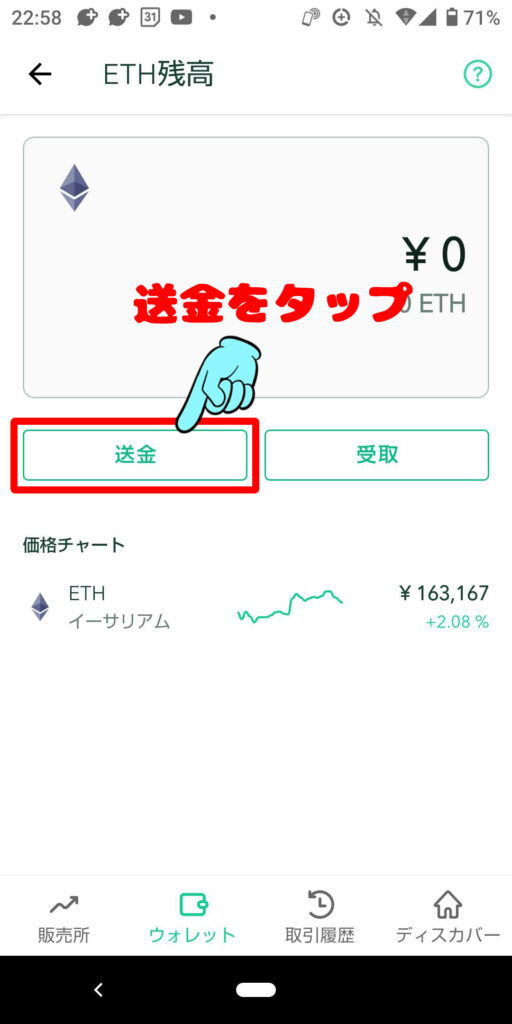
送金先リストに送金先を追加する(初めて送金するアドレスの場合のみ)
初めて送金するアドレスの場合は、まず送金先リストにあらたな送金先を追加する必要があります。※メールソフトのアドレス帳に連絡先を追加するイメージです。
「暗号資産の送金」画面にて、「送金先」入力欄の右上にある「追加/編集」をタップします。
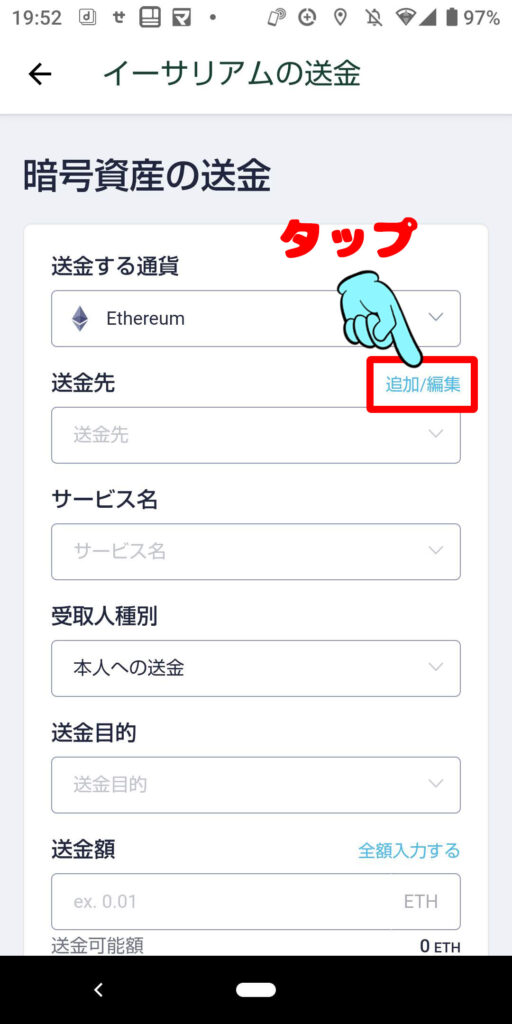
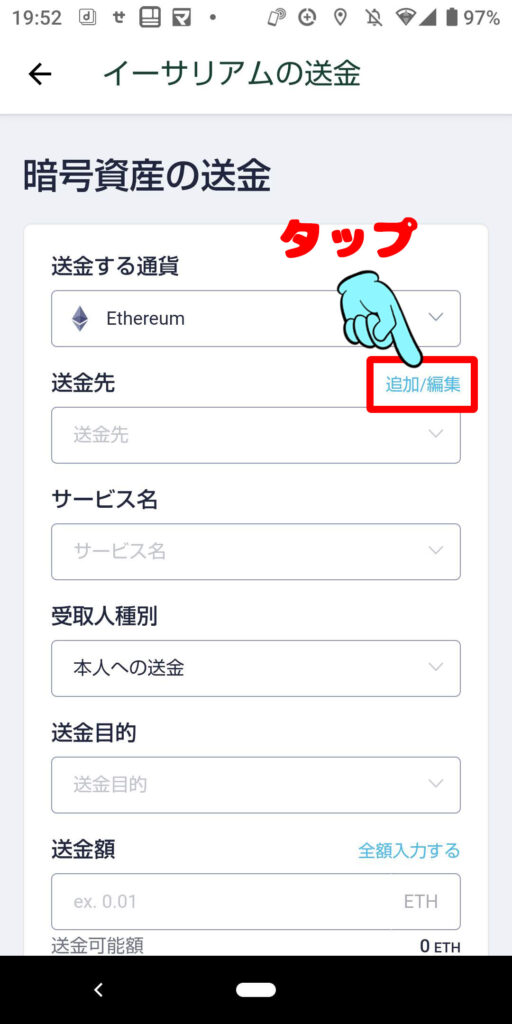
送金先リストが開きます。初回はリストが空なので「新規追加」をタップします。
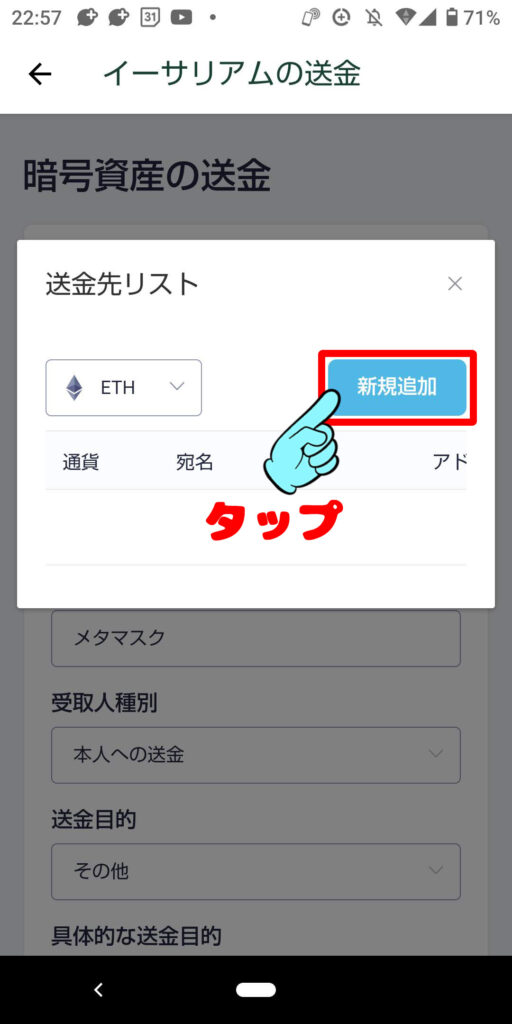
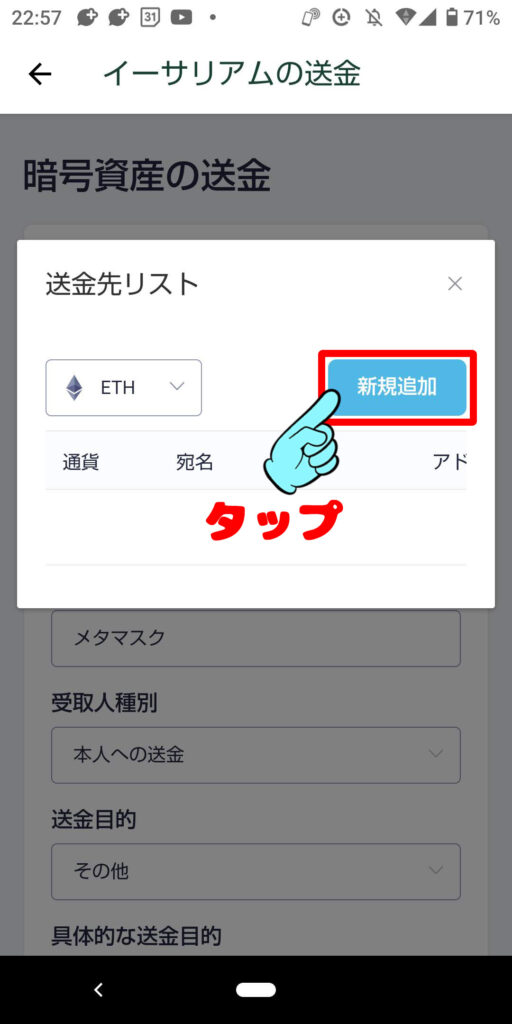
「送金先を新規追加」ウィンドウが開きます。
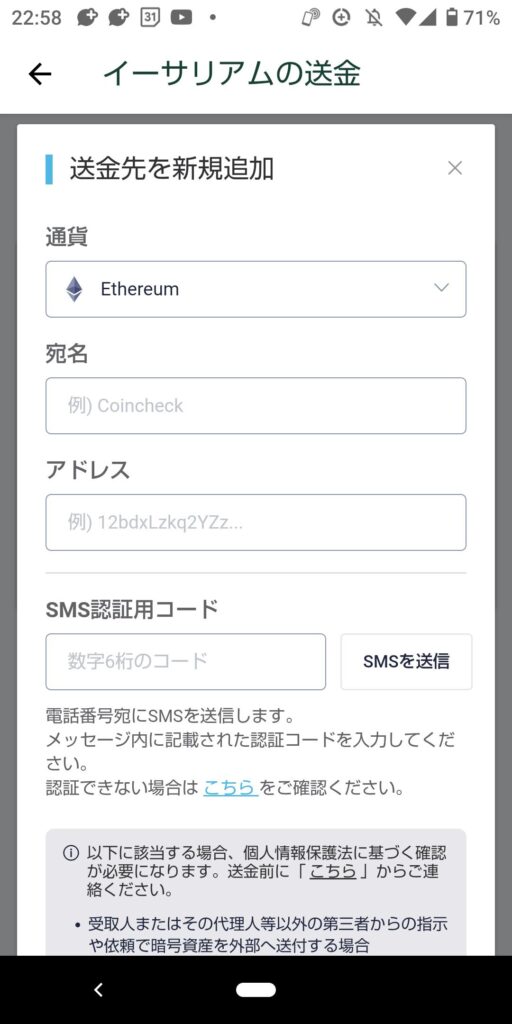
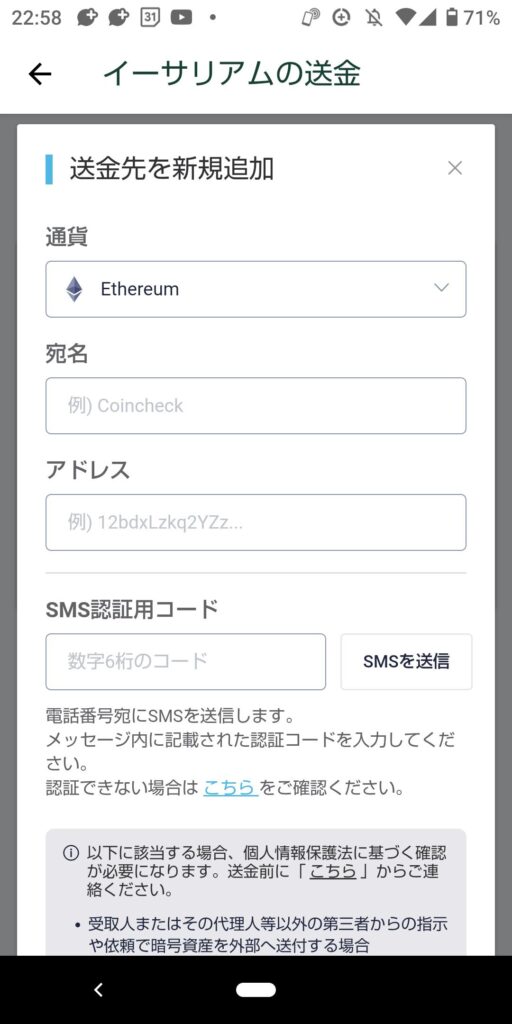
「送金先を新規追加」ウィンドウに送金先アドレスをセットするため、ここでメタマスクを起動します。
メタマスクのトップ画面中央に表示されているアドレスを長押しするとコピーできます。
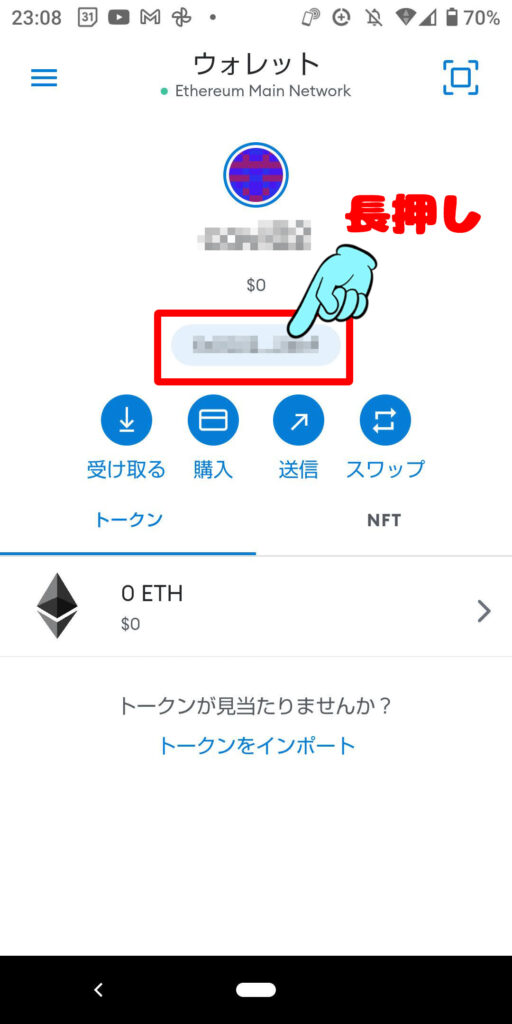
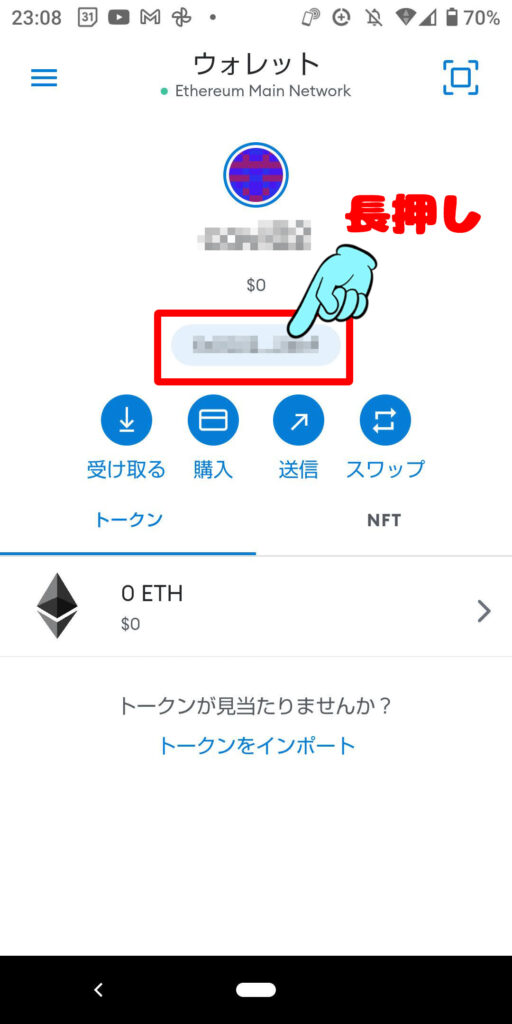
下記のポップアップが表示されたらコピー成功です。
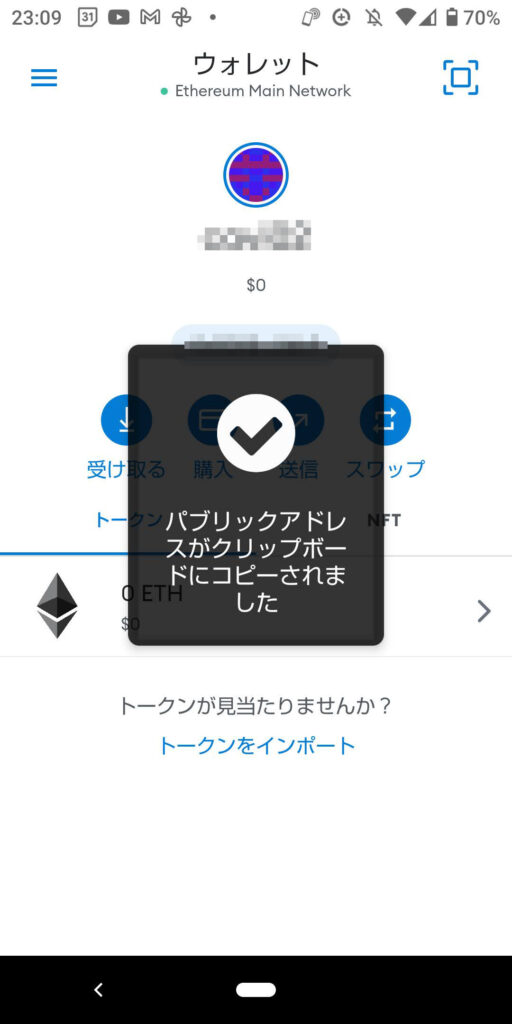
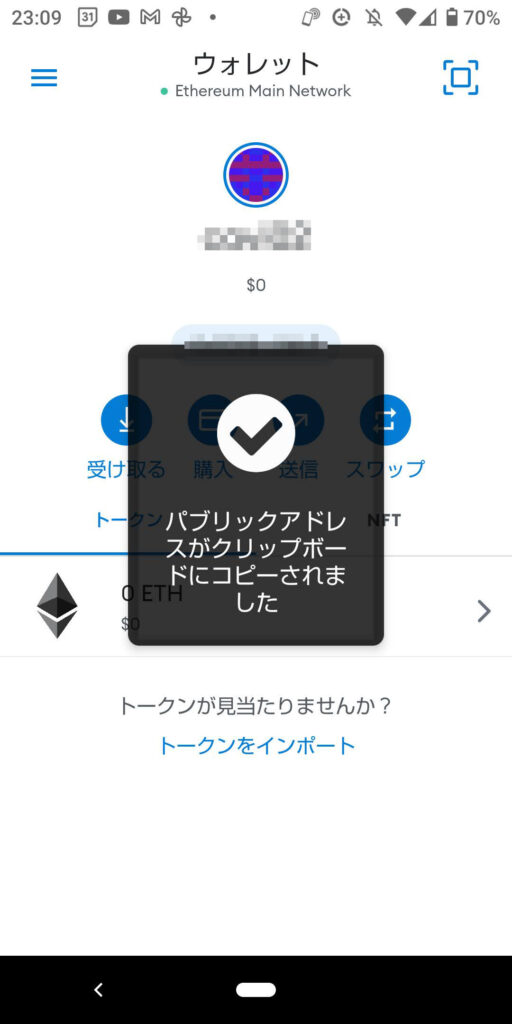
Coincheckアプリの「送金先を新規追加」ウィンドウに戻ります。
①「宛名」には、分かり易い好きな名前を付けてください。
②「アドレス」には、メタマスクからクリップボードにコピーしたアドレスを貼り付けてください。
つづいて③「SMSを送信」をタップすると、SMS認証済みのスマホに認証用コードが送信されます。
④受信した数字6桁の認証コードを入力します。
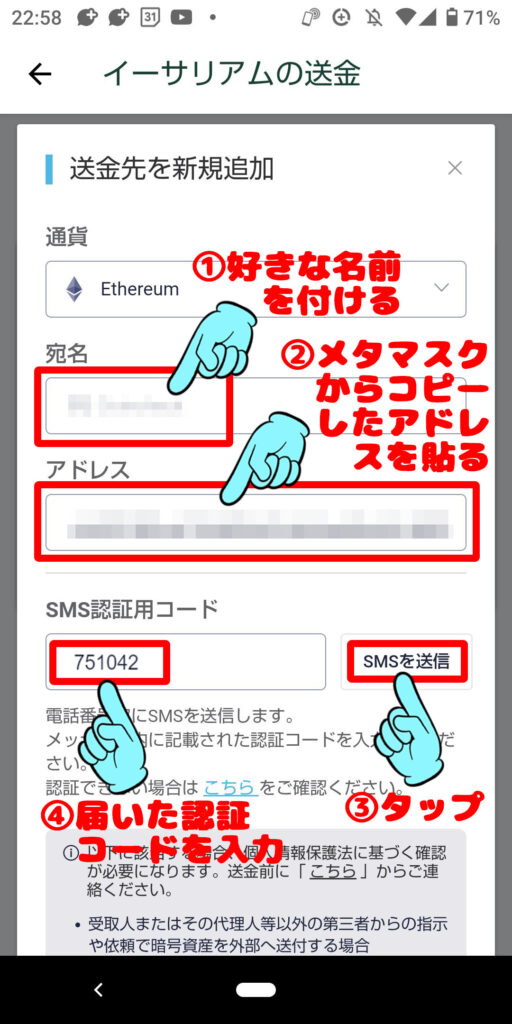
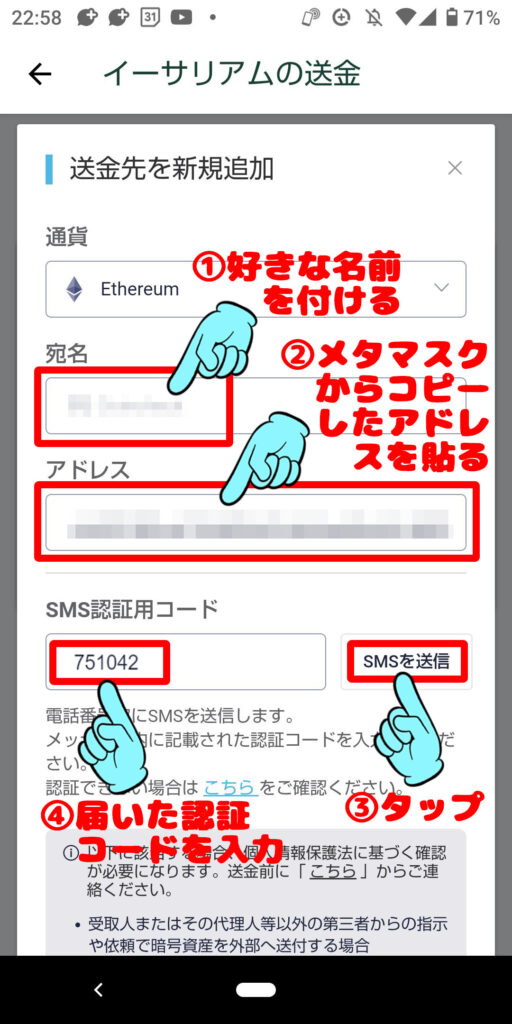
アドレスは必ずクリップボード経由でコピー&ペーストしてください。手入力すると打ち間違いのもとになります。アドレスを間違えて送金すると大事な資金が永遠に戻ってきません!
全ての項目を間違いなく入力できたら「追加する」をタップしてください。
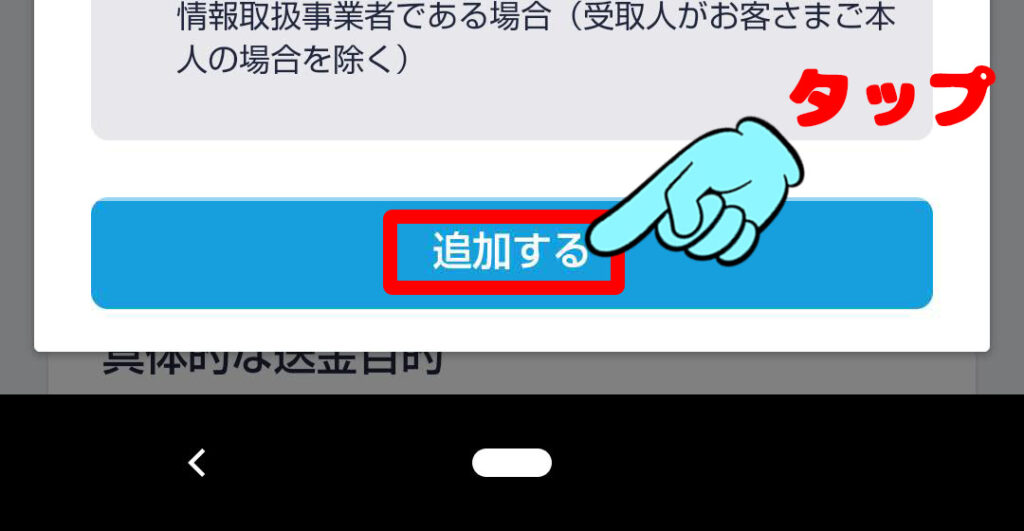
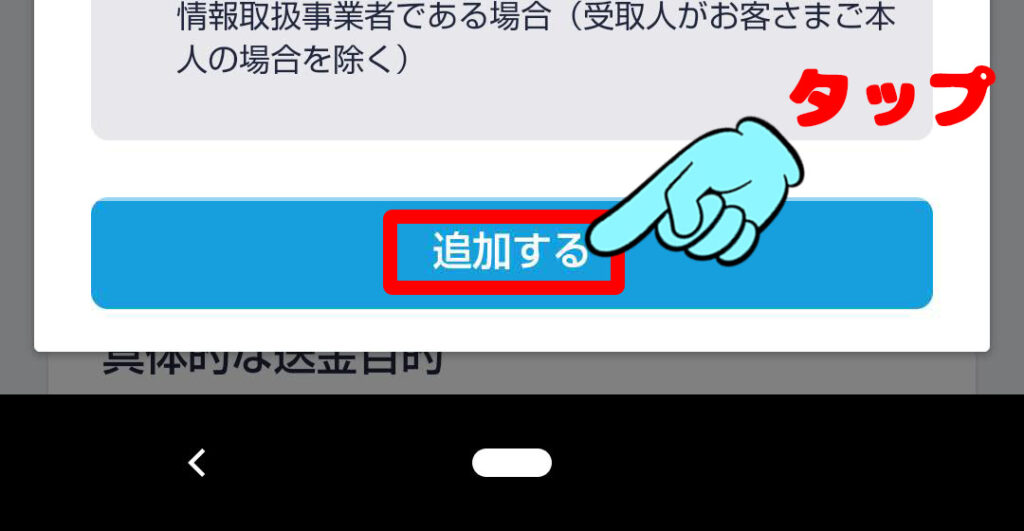
送金先リストにいま追加した送金先が表示されているはずです。つづいて追加した送金先をタップします。
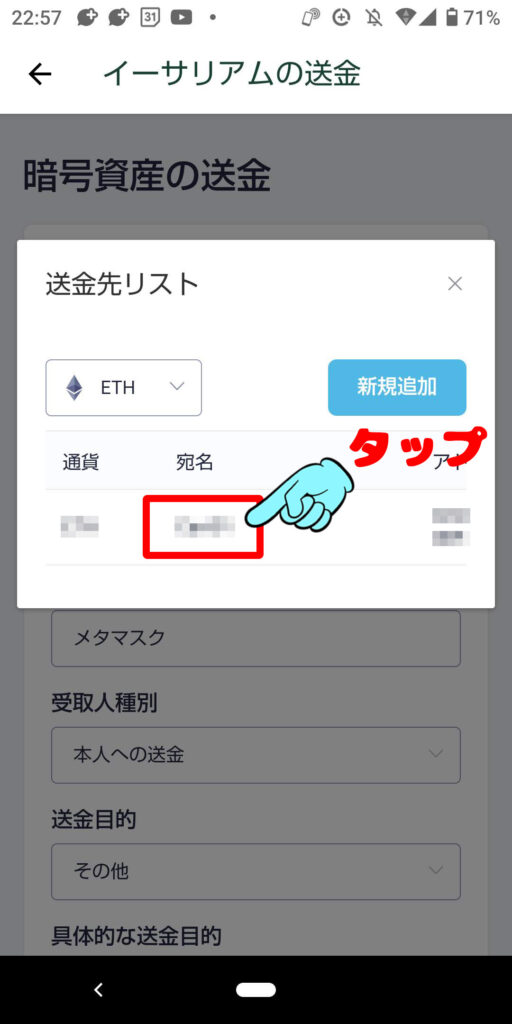
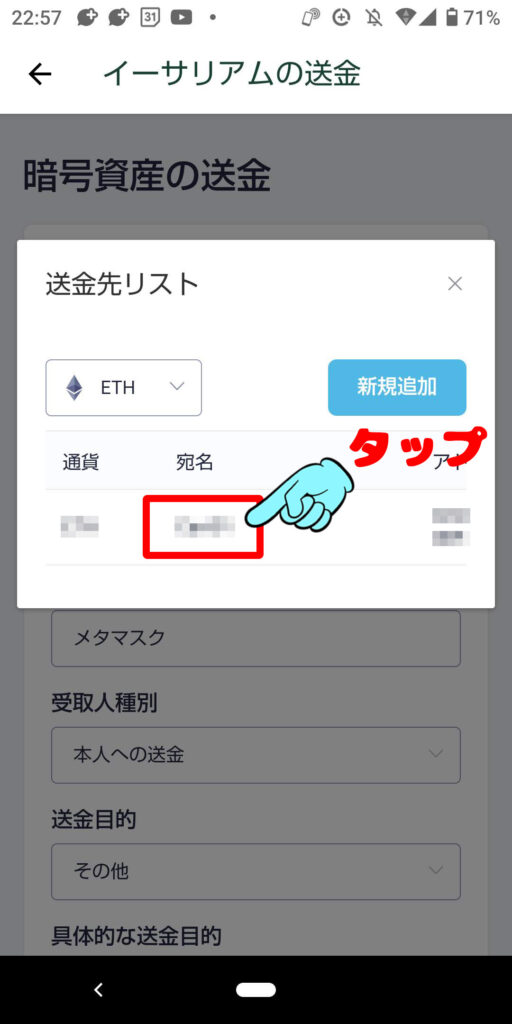
送金情報を入力する
「暗号資産の送金」画面に戻ると、①「送金先」入力欄に、送金先リストで選択した宛名:アドレスが入力されています。
②「サービス名」で「その他」を選択し、下の欄に「メタマスク」と入力します。
③「受取人種別」は「本人への送金」を選びます。
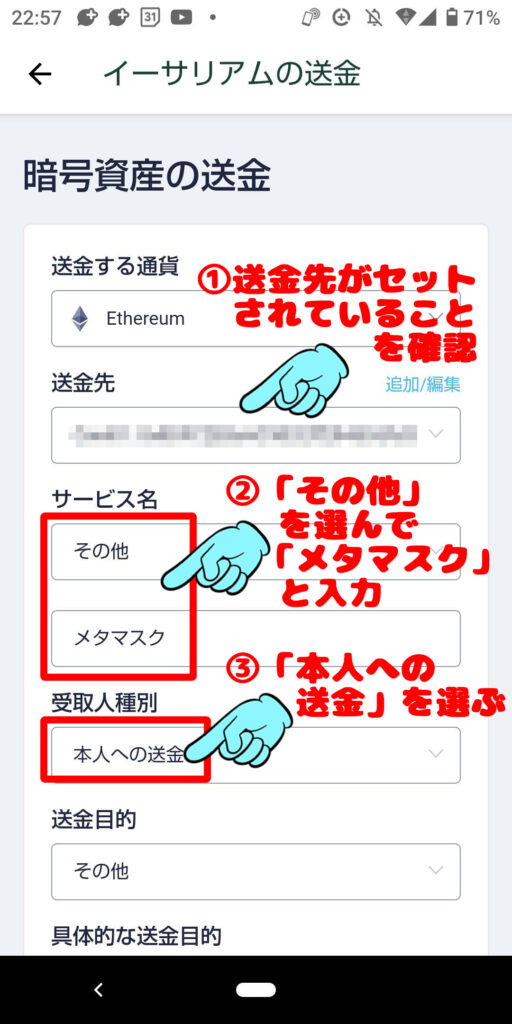
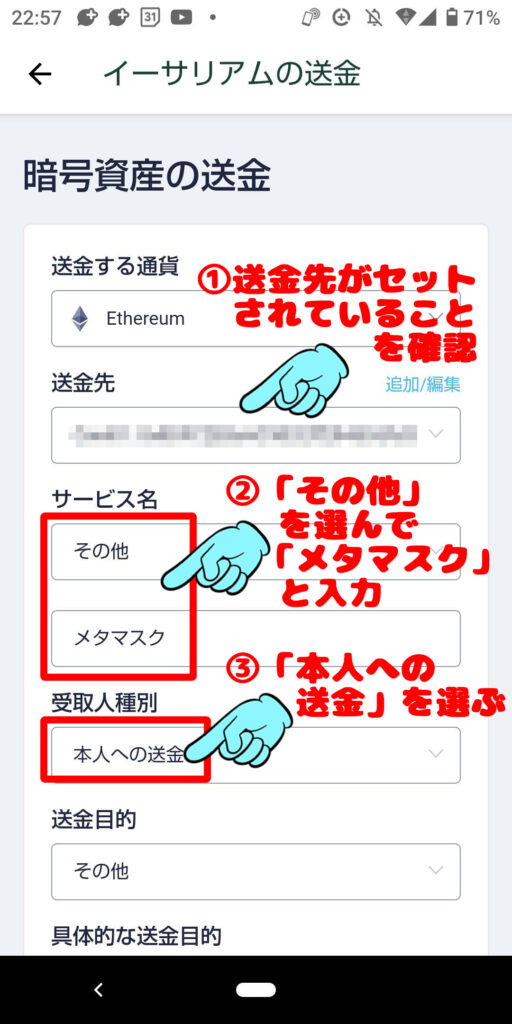
つづいて④「送金目的」で「その他」を選び、下の欄に「NFT購入」(一例です)と入力します。
そして⑤送金額を入力し、⑥「次へ」をタップ。
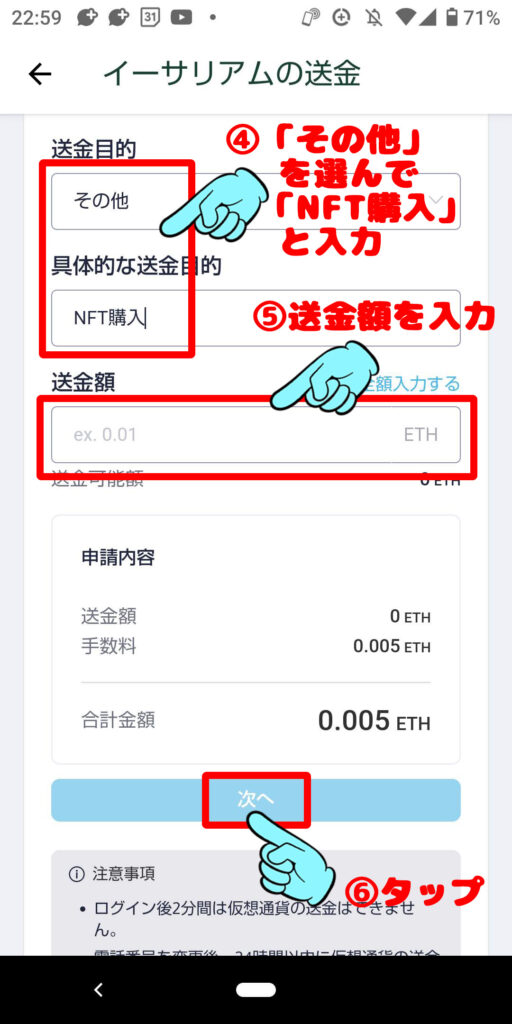
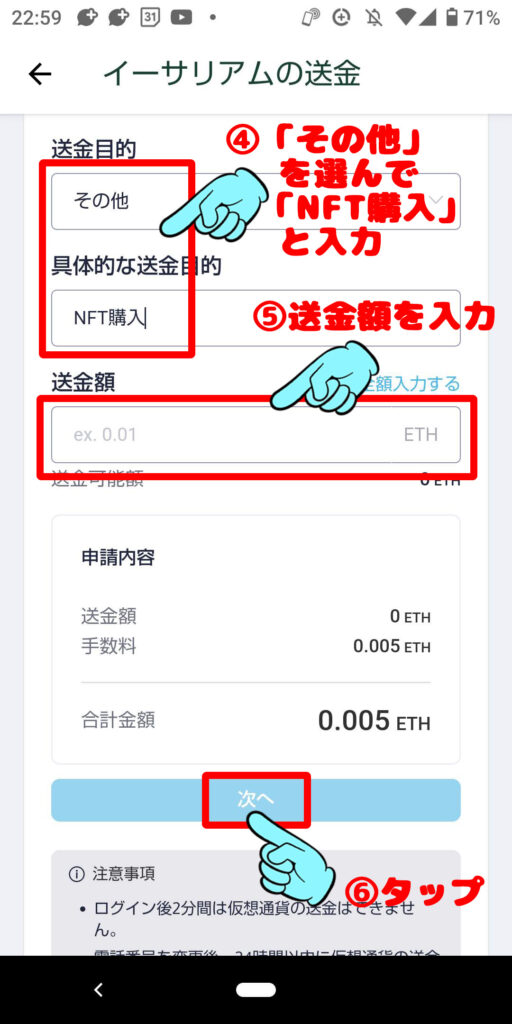
次の画面で①「下記事項に同意する」をオンにして、②「認証して送金する」をタップします。
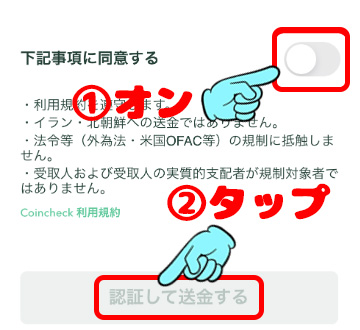
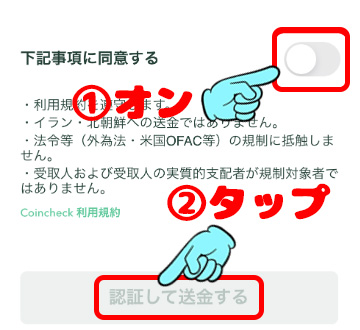
①2段階認証アプリを起動して、②6桁の認証コードを入力し、次の画面で「送金」をタップすれば送金完了です。
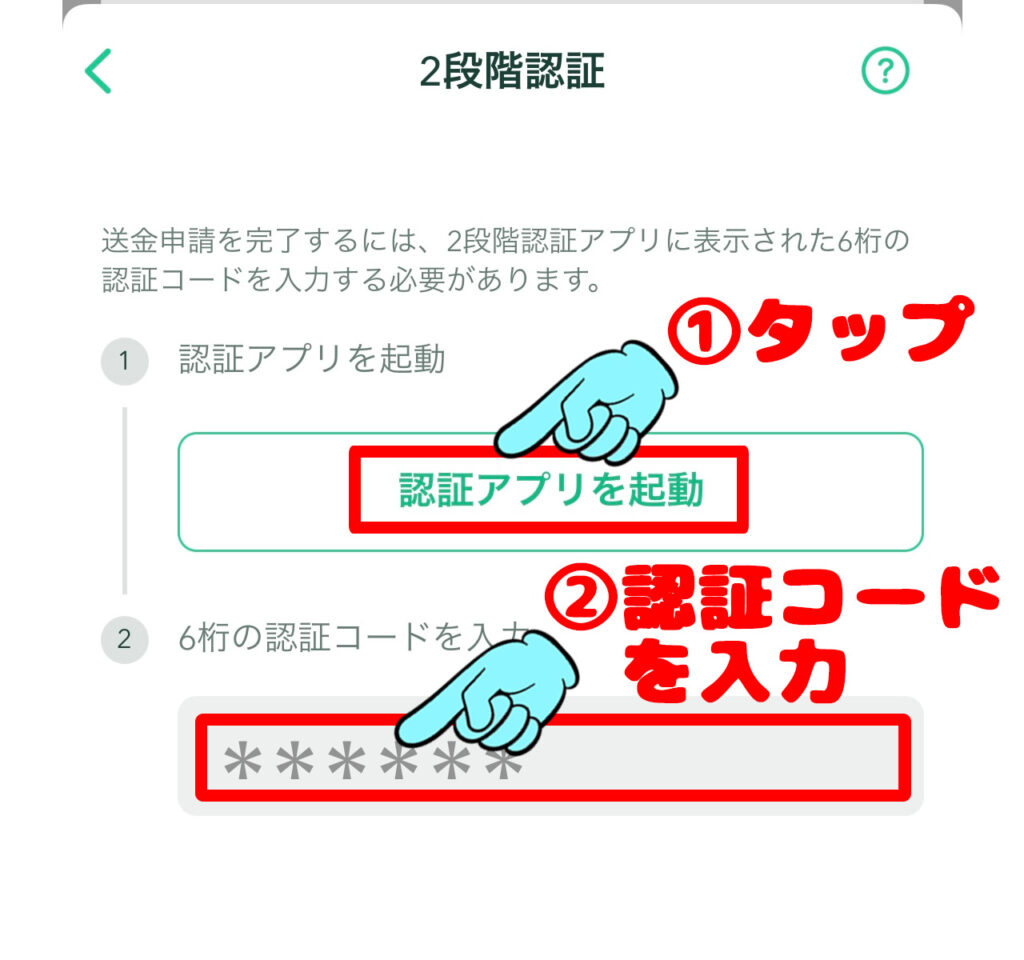
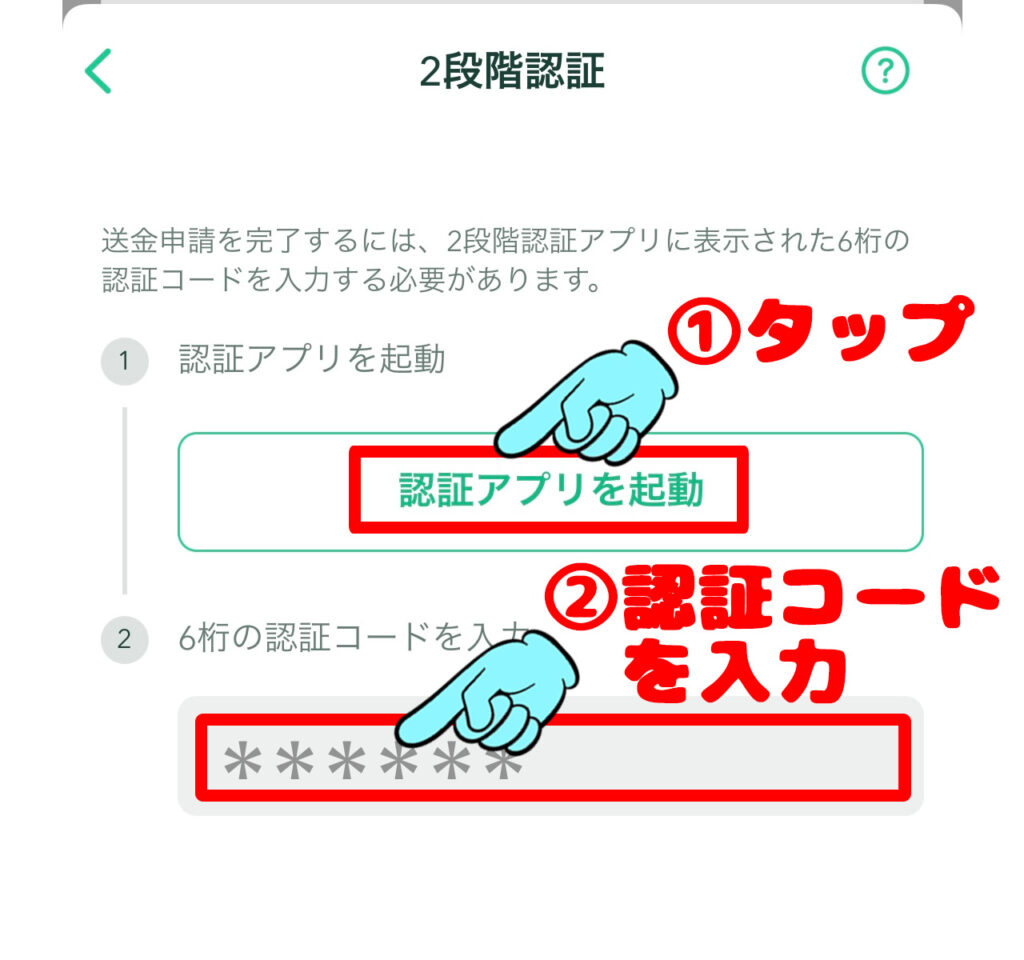
WEB(ブラウザ)で送金
続いて、WEB(ブラウザ)で送金する手順を説明していきます。
「暗号資産の送金」を選ぶ
Coincheckにログインして、画面左にある「暗号資産の送金」をクリックします。
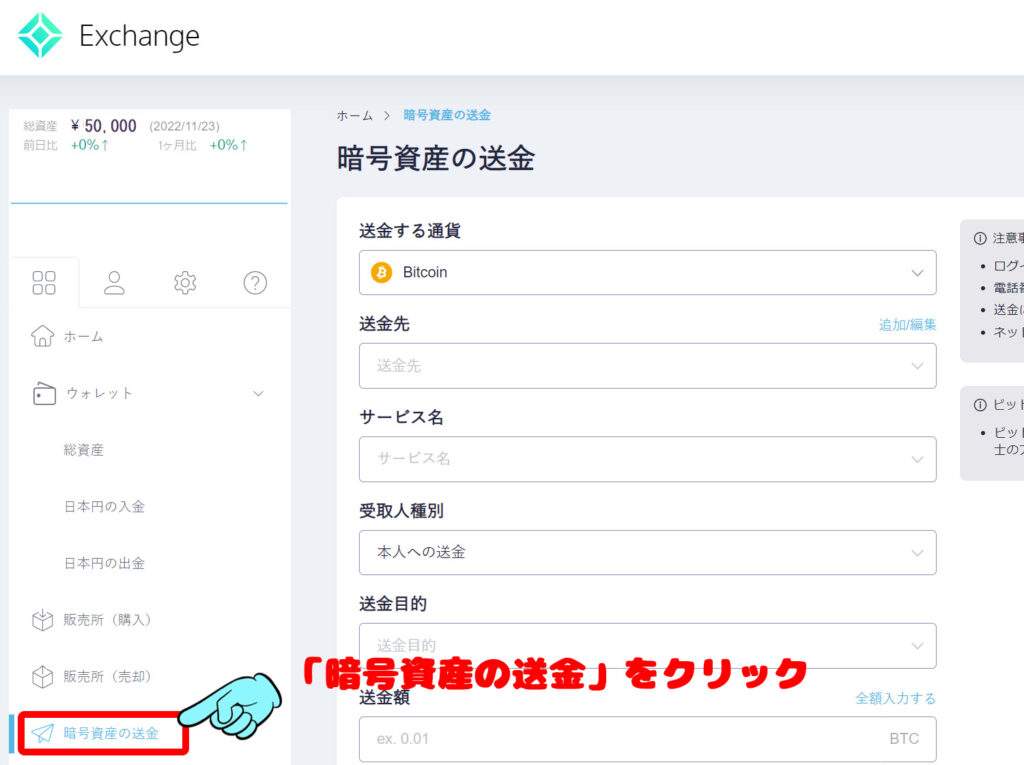
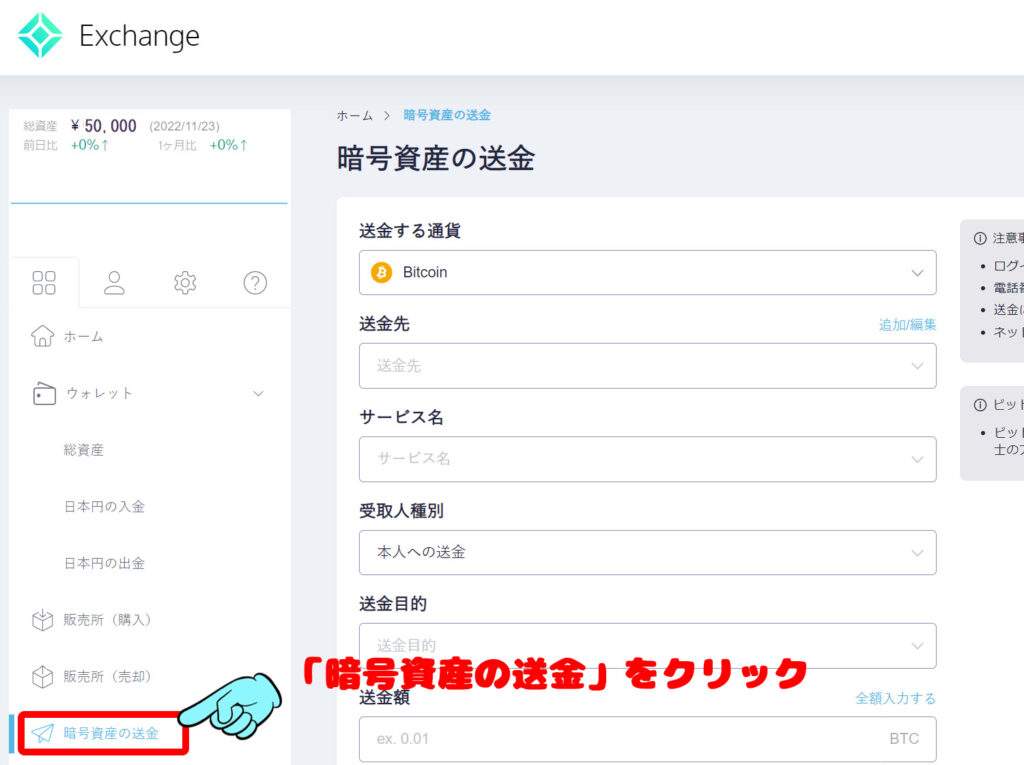
送金先リストに送金先を追加する(初めて送金するアドレスの場合のみ)
初めて送金するアドレスの場合は、まず送金先リストにあらたな送金先を追加する必要があります。※メールソフトのアドレス帳に連絡先を追加するイメージです。
「暗号資産の送金」画面にて、①「送金する通貨」で「Ethereum」を選んで、②「送金先」入力欄の右上にある「追加/編集」をタップします。
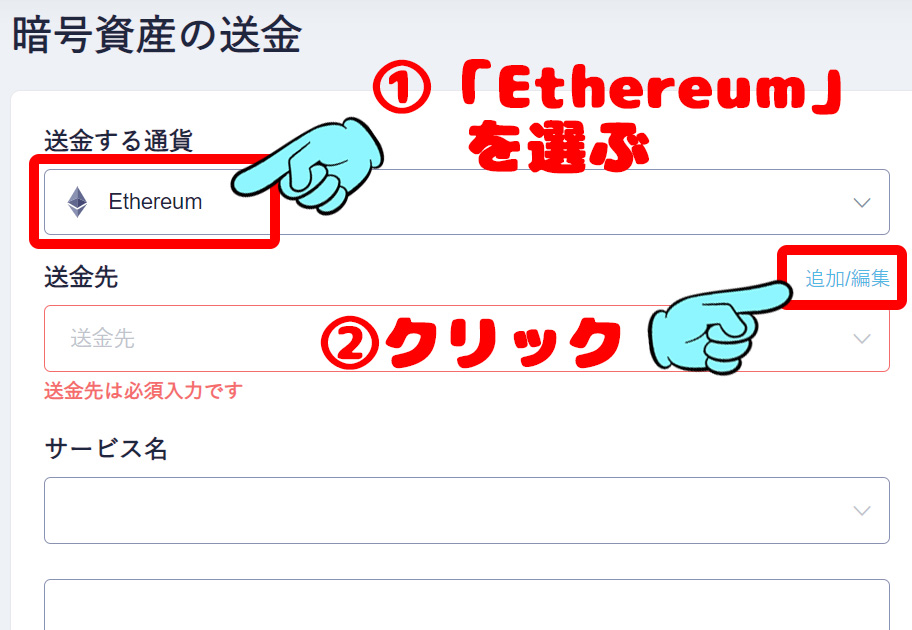
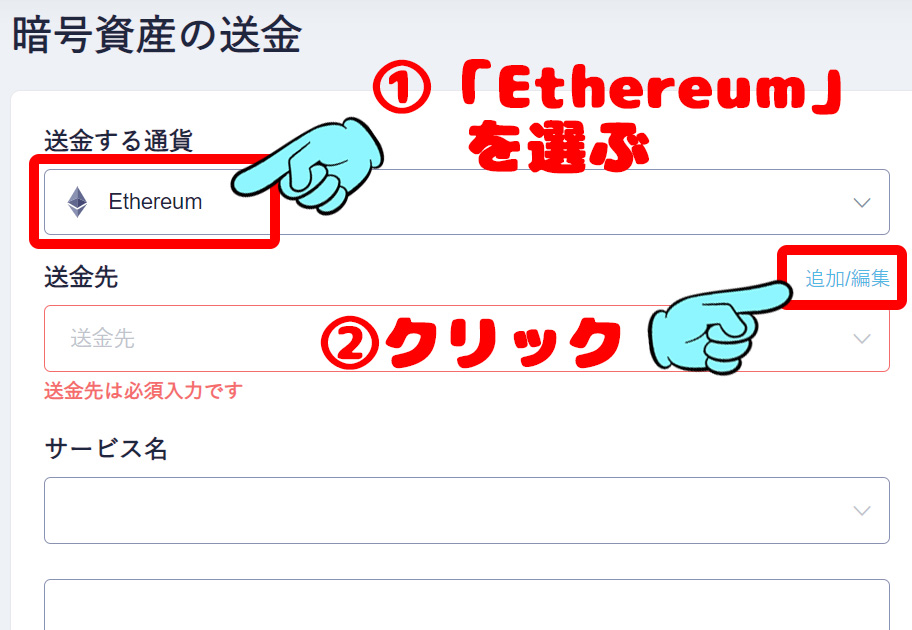
送金先リストが開きます。初回はリストが空なので「新規追加」をタップします。


「送金先を新規追加」ウィンドウが開きます。
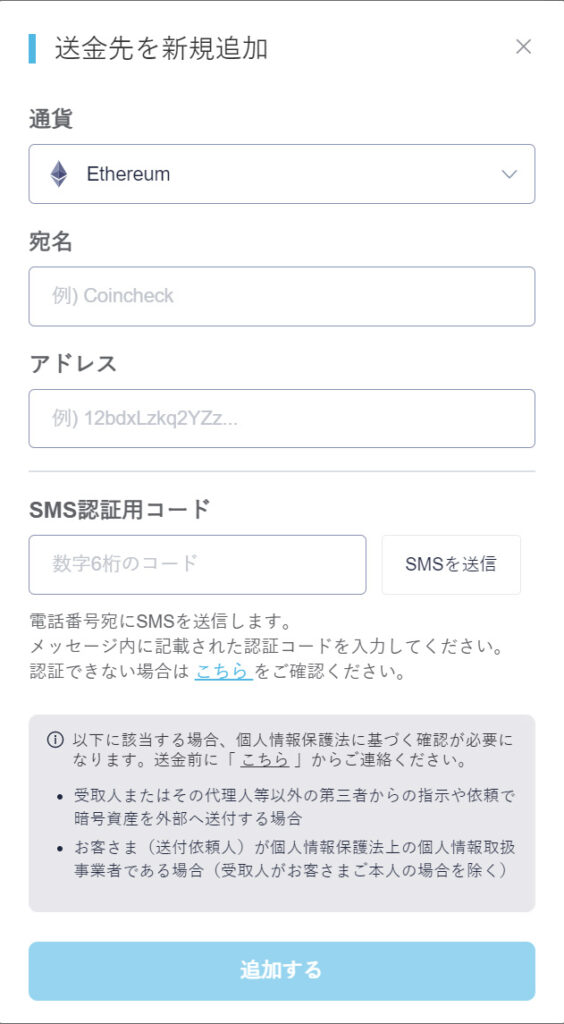
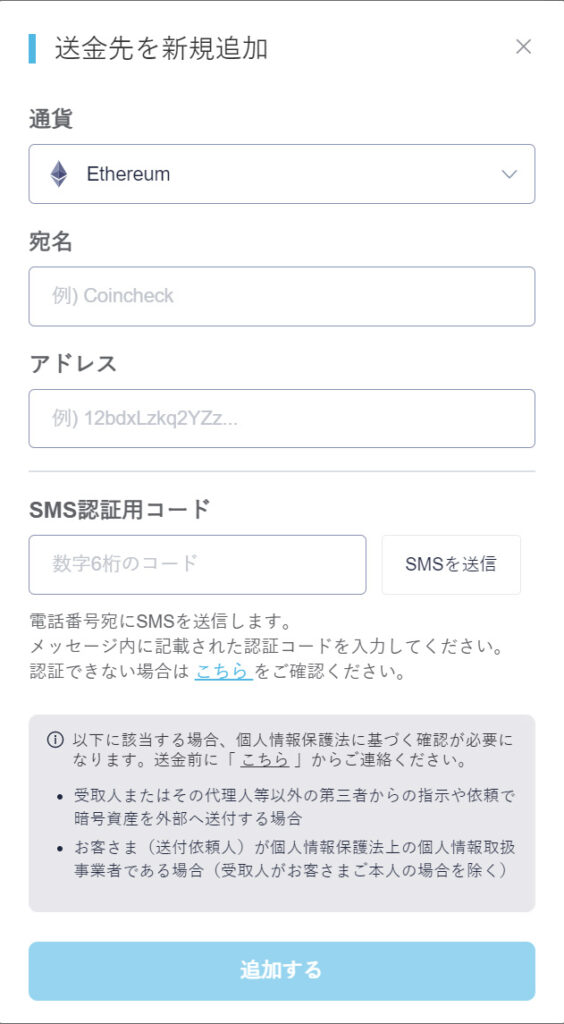
「送金先を新規追加」ウィンドウに送金先アドレスをセットするため、ここでメタマスクを起動します。
アドレス横のコピーアイコンをクリックするとアドレスをコピーできます。
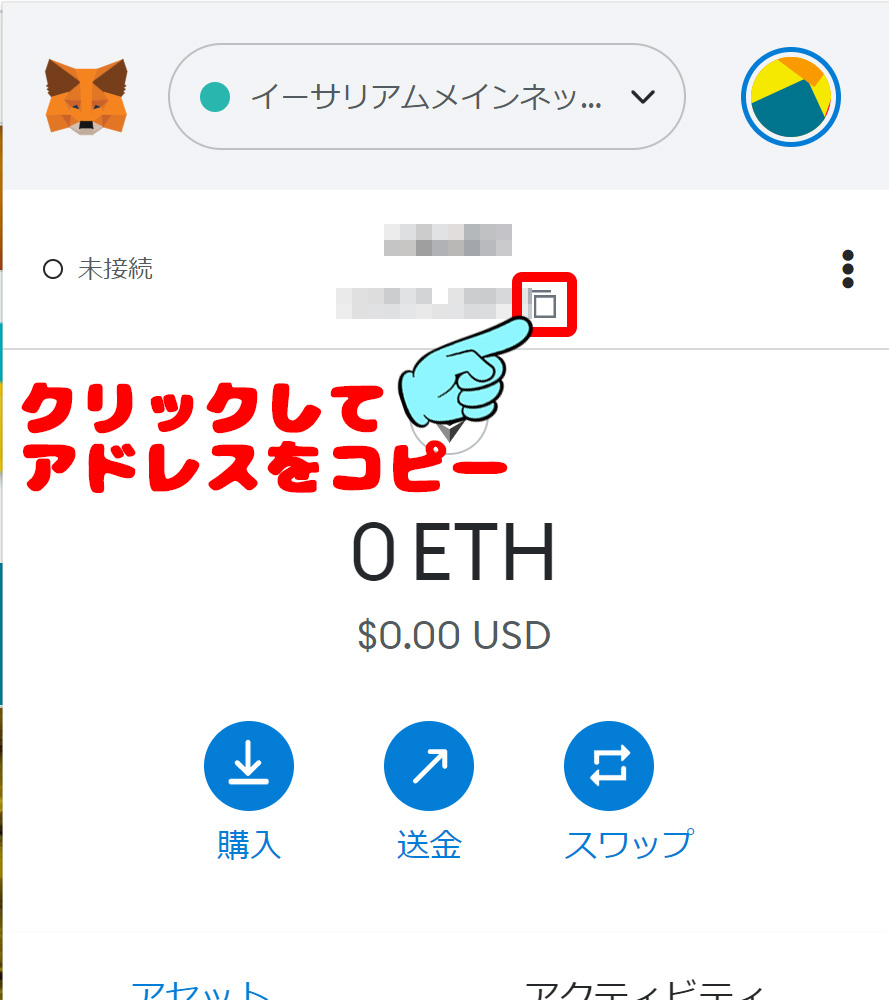
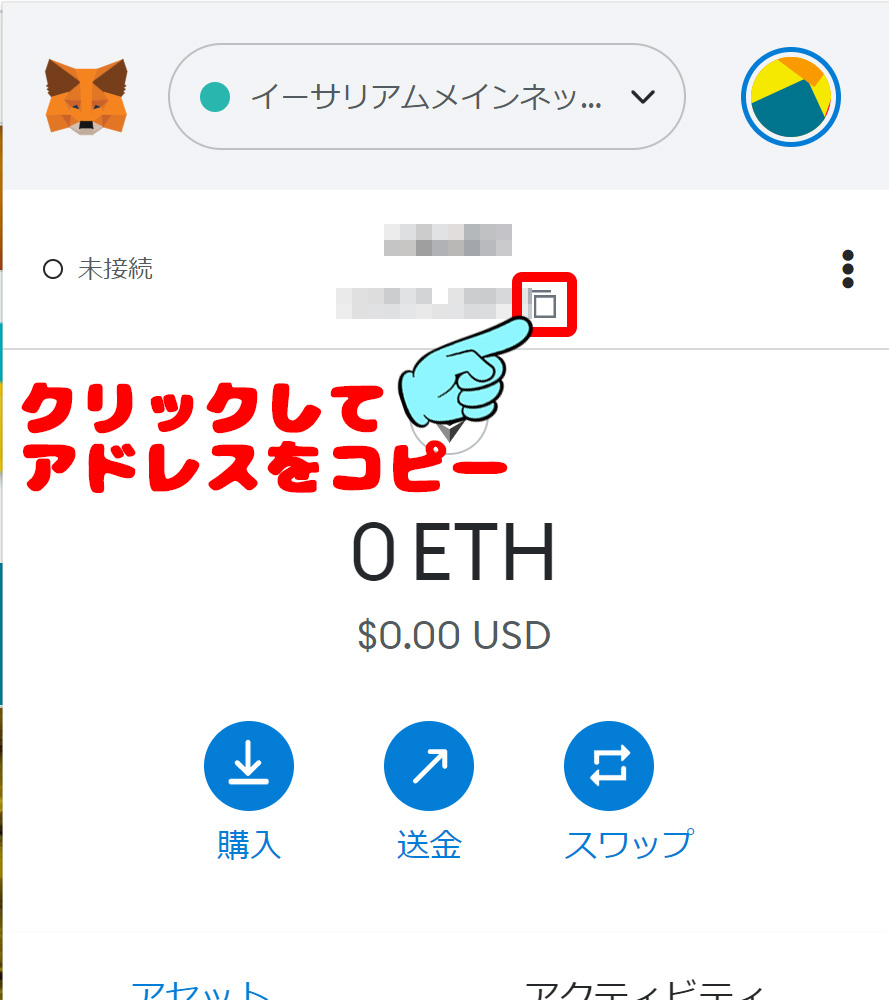
Coincheckの「送金先を新規追加」ウィンドウに戻ります。
①「宛名」には、分かり易い好きな名前を付けてください。
②「アドレス」には、メタマスクからクリップボードにコピーしたアドレスを貼り付けてください。
つづいて③「SMSを送信」をクリックすると、SMS認証済みのスマホに認証用コードが送信されます。
④受信した数字6桁の認証コードを入力し、⑤「追加する」をクリックしてください。
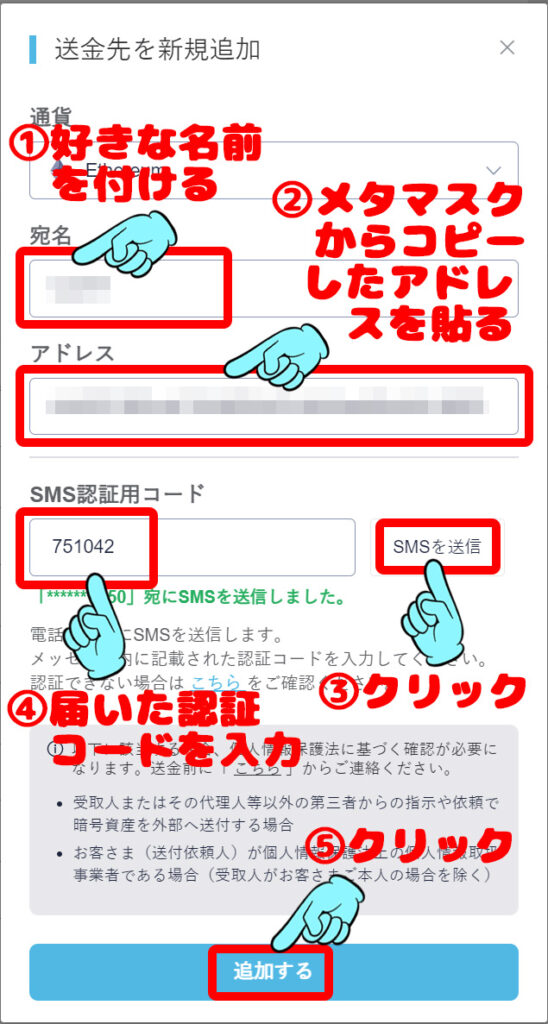
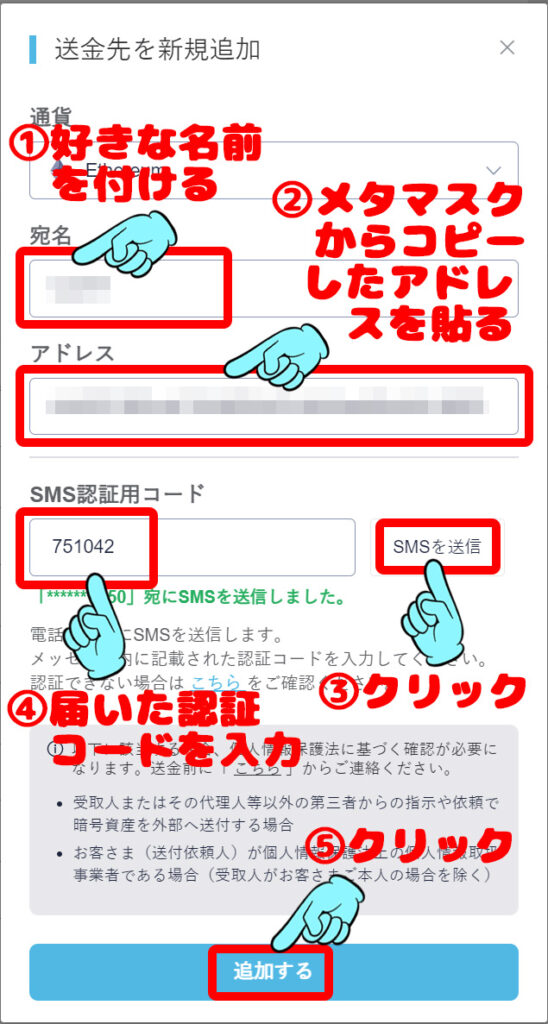
アドレスは必ずクリップボード経由でコピー&ペーストしてください。手入力すると打ち間違いのもとになります。アドレスを間違えて送金すると大事な資金が永遠に戻ってきません!
送金先リストにいま追加した送金先が表示されているはずです。つづいて追加した送金先をクリックします。


送金情報を入力する
「暗号資産の送金」画面に戻ると、①「送金先」入力欄に、送金先リストで選択した宛名:アドレスが入力されています。
②「サービス名」で「その他」を選択し、下の欄に「メタマスク」と入力します。
③「受取人種別」は「本人への送金」を選びます。
④「送金目的」で「その他」を選び、下の欄に「NFT購入」(一例です)と入力します。
そして⑤送金額を入力し、⑥「次へ」をクリック。
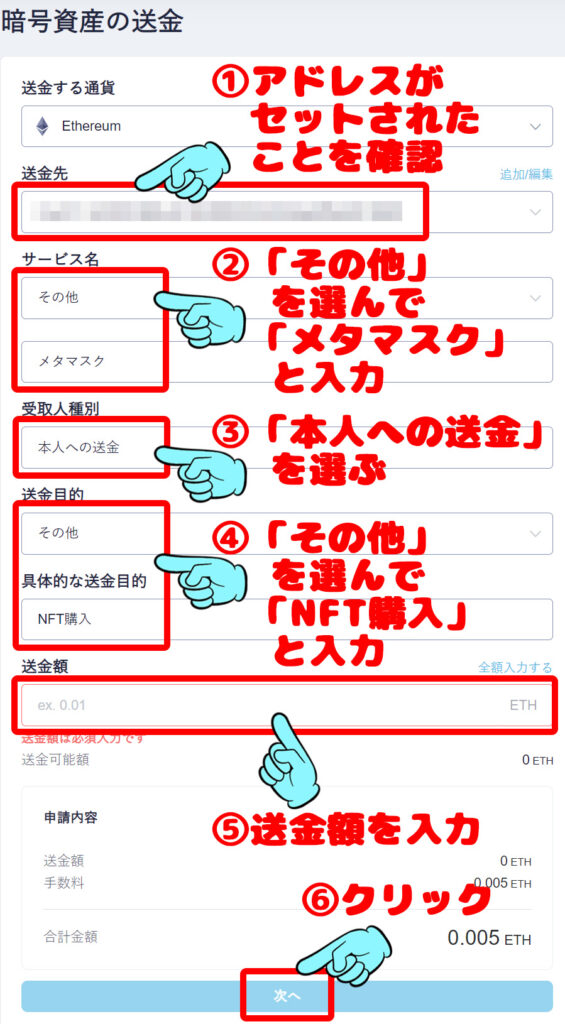
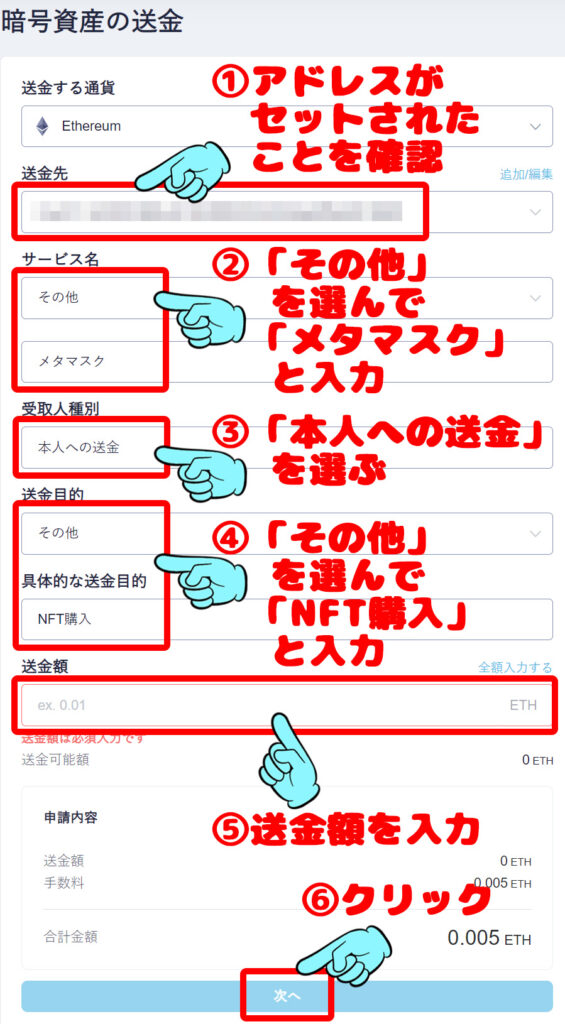
「申請内容の確認」画面で、間違いが無ければ①2段階認証を入力、②「下記事項に同意する」にチェックを入れ、③「申し込みを確定する」をクリックすれば送金完了です。
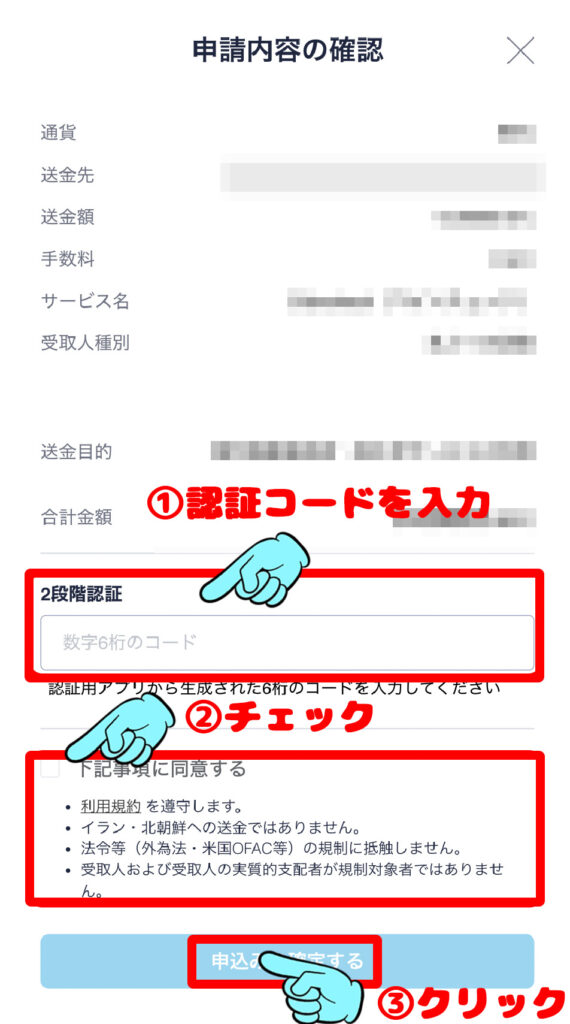
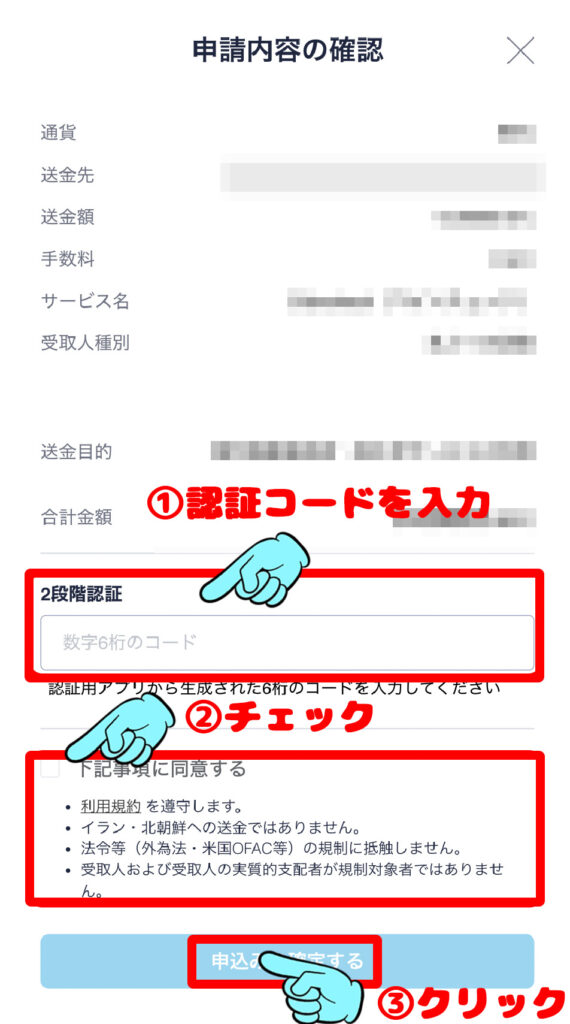
まとめ
Coincheckでは、アプリまたはWEB(ブラウザ)から仮想通貨を送金できます。
メタマスクに送金できればOpenSeaでNFTを購入できます。ぜひNFTの購入にチャレンジしてください!
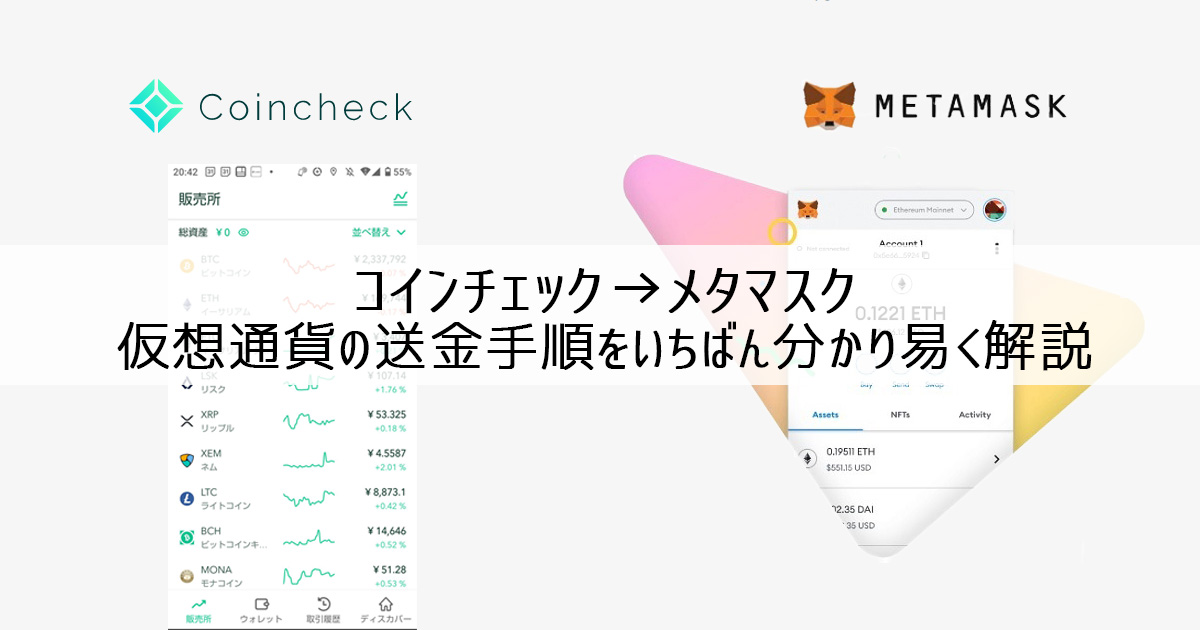
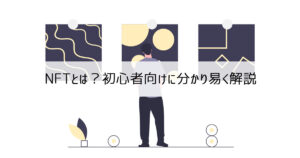







コメント